Eine der besten Möglichkeiten, die Ästhetik Ihrer Instagram-Galerie und Ihres Feeds zu verbessern, besteht darin, den Weißraum zwischen Ihren Fotos zu vergrößern, um ein sauberes, übersichtliches Aussehen zu erzielen.
Der von Ihnen gewählte weiße Rand hängt von Ihrem gesamten Instagram-Thema ab und davon, ob die Fotos, die Sie hochladen, horizontal, vertikal oder quadratisch sind. Wenn Symmetrie Ihr Ding ist, dann ist ein weißer Rahmen für Instagram-Fotos eine gute Wahl. Hier sind ein paar einfache Möglichkeiten, um einen weißen Rand auf Instagram zu erzielen.
 Instagram speichert Duplikate auf Ihrem iPhone
Instagram speichert Duplikate auf Ihrem iPhone Wenn Ihre Instagram-App so eingestellt ist, dass alle geposteten Fotos in Camera Roll gespeichert werden, erhalten Sie am Ende zwei Kopien von jedem Foto, das Sie posten. Eine iPhone-App wie Gemini Photos hilft Ihnen, diese redundanten Kopien zu finden und zu löschen.
Herunterladen im App StoreSo erhalten Sie mit der Instagram-App weiße Ränder
Der einfachste Weg, weiße Ränder auf Instagram zu erhalten, ist die Verwendung der nativen Instagram-App. Wenn Sie zu Ihrer Profilseite navigieren, sehen Sie, dass Ihre Fotos alle als Quadrate mit einem dünnen weißen Rand dazwischen angezeigt werden. Das ist schön, aber es gibt einen auffälligeren weißen Rand, den Sie zu Ihren Fotos hinzufügen können.
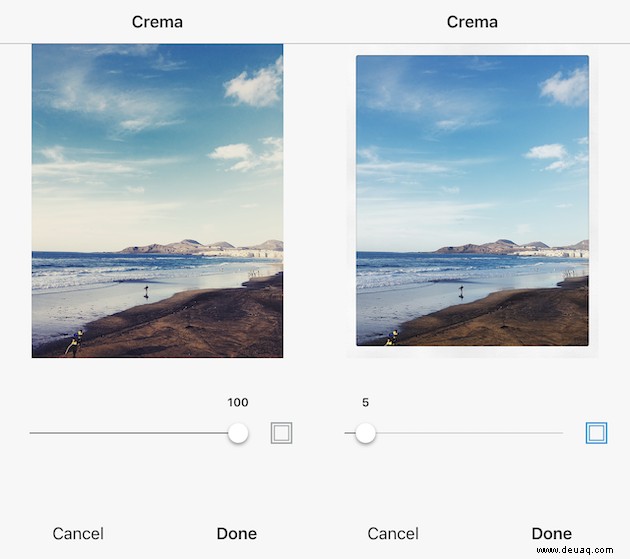
So fügen Sie Ihren Instagram-Fotos einen dicken weißen Rahmen hinzu:
- Tippen Sie in der Instagram-App auf das +-Symbol, um ein neues Foto hinzuzufügen. Wählen Sie ein Foto aus, das Sie Ihrer Galerie hinzufügen möchten.
- Tippen Sie oben rechts auf Weiter.
- Der Filter sollte jetzt aktiv sein. Wenn Sie einen bestimmten Instagram-Filter verwenden möchten, wischen Sie durch und wählen Sie einen aus. Auch wenn Sie Ihr Foto unverändert lassen möchten, wählen Sie zunächst einen Filter.
- Doppeltippen Sie auf den Filter Ihrer Wahl.
- Sie sehen einen Schieberegler und daneben ein Quadrat. Verwenden Sie den Schieberegler, um die Stärke Ihres Filters auszuwählen. Wenn Sie das ursprüngliche Aussehen beibehalten möchten, bewegen Sie den Schieberegler einfach ganz nach links.
- Tippen Sie auf das Quadrat. Dadurch wird Ihrem Foto ein weißer Rand hinzugefügt.
- Tippen Sie jetzt auf Fertig und dann auf Weiter.
- Fügen Sie Ihre Bildunterschrift hinzu und tippen Sie auf "Teilen". Ihr Foto wird in Ihrer Galerie mit einem weißen Rahmen angezeigt.
So fügen Sie einen Rahmen mit anderen Apps mit weißem Rand hinzu
So fabelhaft die Instagram-App auch ist, mit dem Instagram-Editor können Sie wirklich nur einen Rahmenstil erzielen. Wenn Sie nach einem dickeren Rand oder einer Möglichkeit suchen, asymmetrische Ränder zu horizontalen oder vertikalen Fotos hinzuzufügen, benötigen Sie eine Drittanbieter-App. Hier sind einige, die wir empfehlen würden.
Vorschau
Die Vorschau-App ist ein Planungs- und Bearbeitungstool für Instagram mit einer Auswahl an weißen Rändern, die Sie auswählen können, um ein einzigartiges Instagram-Design zu erstellen. Wenn Sie Ihr Foto bearbeiten oder einen Filter anwenden, tun Sie dies unbedingt, bevor Sie Ihren Rahmen hinzufügen, da ein Filter die Farbe des Rahmens Ihres Fotos ändert, wenn er später hinzugefügt wird.
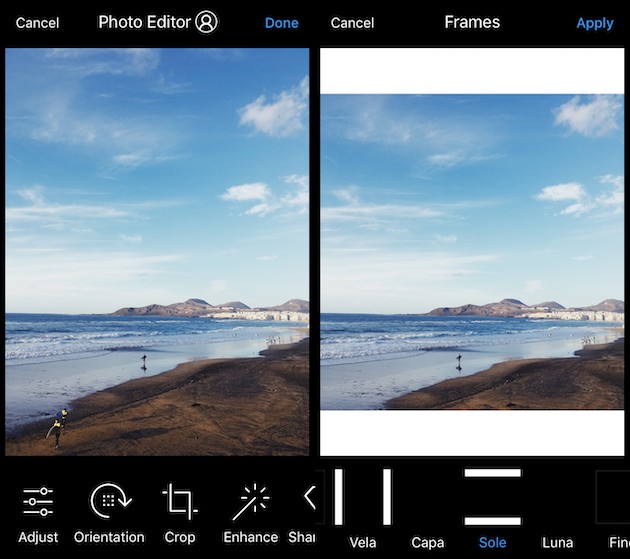
So erstellen Sie mit der Vorschau-App einen weißen Rand:
- Öffnen Sie die Vorschau-App auf Ihrem Telefon.
- Tippen Sie auf das Pluszeichen in der oberen rechten Ecke, um ein Foto hinzuzufügen.
- Gehen Sie zu Bibliothek> Aufnahmen (oder ein Album) und wählen Sie ein Foto zum Hochladen aus.
- Tippen Sie unten auf dem Bildschirm auf das Verschlusssymbol.
- Tippen Sie auf das Bearbeitungssymbol, das wie drei horizontale Linien mit Tabstopps aussieht.
- Gehen Sie zu Frames.
- Wählen Sie den Rahmen aus, den Sie für Ihr Foto verwenden möchten. Es stehen mehr als 30 Rahmen zur Auswahl.
- Tippen Sie auf Anwenden, Fertig und dann auf Speichern.
Jetzt können Sie das Foto entweder in Ihrer Kamerarolle speichern oder es direkt aus der App posten.
Whitagramm
Mit Whitagram können Sie beliebige Fotos hochladen – quadratisch, Hoch- oder Querformat – und schnell einen weißen Rand hinzufügen, bevor Sie Ihr Foto auf Instagram hochladen.

So fügen Sie mit Whitagram einen weißen Rahmen hinzu:
- Laden Sie die Whitagram-App herunter und öffnen Sie sie auf Ihrem Telefon.
- Tippen Sie auf Bibliothek und wählen Sie ein Foto aus Ihrer Kamerarolle aus.
- Tippen Sie auf das quadratische Symbol unten auf dem Bildschirm.
- Tippen Sie auf das weiße Quadrat, um einen weißen Rand für Ihr Instagram-Foto auszuwählen.
- Bewege den Schieberegler unten auf dem Bildschirm, um auszuwählen, wie breit dein Rand sein soll.
Fertig
Mit Squareready können Sie Ihren Fotos einen weißen, farbigen oder gemusterten Rand hinzufügen, unabhängig von den ursprünglichen Abmessungen. Mit Squareready können Sie Ihr Foto auch innerhalb des Rahmens verschieben und es für ein einzigartiges Aussehen außermittig machen. Es gibt auch einen einfachen In-App-Editor für grundlegende Ausbesserungen.
So verwenden Sie Squareready, um Ihren Instagram-Rahmen zu erstellen:
- Laden Sie die Instasize-App herunter und öffnen Sie sie auf Ihrem Telefon.
- Tippen Sie auf das quadratische Gesicht in der Mitte des Bildschirms.
- Ihre Kamerarolle erscheint auf dem Bildschirm. Wählen Sie das Foto aus, das Sie einrahmen möchten.
- Wählen Sie eine von zwei Zuschneideoptionen, wenn Sie mit einem Foto im Quer- oder Hochformat arbeiten. Dadurch können Sie die Ränder verwenden, ohne auf ein Quadrat zuzuschneiden.
- Tippen Sie auf das Rahmensymbol.
- Tippen Sie auf den farbigen Kreis unten links auf dem Bildschirm, um die Rahmenfarbe auszuwählen.
- Wenn Sie fertig sind, tippen Sie auf das grüne Häkchen, um Ihr Foto zu speichern und auf Instagram hochzuladen.
Wenn Sie nach Möglichkeiten suchen, Ihr Instagram-Konto hervorzuheben, sollten Sie eine dieser Methoden verwenden, um einen weißen Rahmen um Ihre Fotos hinzuzufügen. Dies ist ein großartiger Trick, um Ihrer Galerie einen visuellen Reiz zu verleihen und Ihrem Instagram-Feed ein unverwechselbares Aussehen zu verleihen.